Hvis noen celler, rader eller kolonner i et regneark ikke vises, kan du kopiere alle cellene eller bare de synlige cellene. Excel kopierer som standard de skjulte eller filtrerte cellene i tillegg til synlige celler. Hvis du ikke vil gjøre det, følger du fremgangsmåten nedenfor for å kopiere bare synlige celler. Du kan for eksempel velge å kopiere bare sammendragsdataene fra et disposisjonsregneark.
Gjør følgende:
-
Merk cellene du vil kopiere Hvis du vil ha mer informasjon, kan du se Merke celler, områder, rader eller kolonner i et regneark.
Tips!: Hvis du vil oppheve merkingen av celler, klikker du en celle i regnearket.
-
Klikk Hjem > Søk etter & Velg, og velg Gå til utvalg.
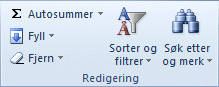
-
Klikk Bare synlige celler > OK.
-
Klikk Kopier (eller trykk CTRL+C).
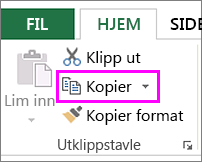
-
Merk cellen øverst til venstre i innlimingsområdet, og klikk Lim inn (eller trykk CTRL+V).
Tips!: Hvis du vil kopiere et merket område til et annet regneark eller en annen arbeidsbok, klikker du en annen regnearkfane eller bytter til en annen arbeidsbok, og deretter merker du cellen øverst til venstre i innlimingsområdet.
Obs!: De kopierte dataene limes inn i påfølgende rader eller kolonner. Hvis innlimingsområdet inneholder skjulte rader eller kolonner, må du kanskje gjøre innlimingsområdet synlig for at alle de kopierte cellene skal bli synlige.
Når du kopierer og limer inn synlige celler i et dataområde som har skjulte celler eller filtrering, vil du oppdage at både de skjulte og synlige cellene limes inn. Du kan dessverre ikke endre dette når du kopierer og limer inn et celleområde i Excel for nettet fordi alternativet for å lime inn bare synlige celler ikke er tilgjengelig.
Hvis dataene er formatert som en tabell med filtrering, kan du imidlertid kopiere og lime inn bare de synlige cellene.
Hvis du ikke vil formatere dataene som en tabell og du har skrivebordsversjonen av Excel, kan du åpne arbeidsboken for å kopiere og lime inn synlige celler der. Dette gjør du ved å klikke Åpne i Excel og følge trinnene i Kopier og lim bare inn synlige celler.
Trenger du mer hjelp?
Du kan alltid spørre en ekspert i det tekniske fellesskapet for Excel eller få støtte i Fellesskap.










